ANSYS_CFX使用说明
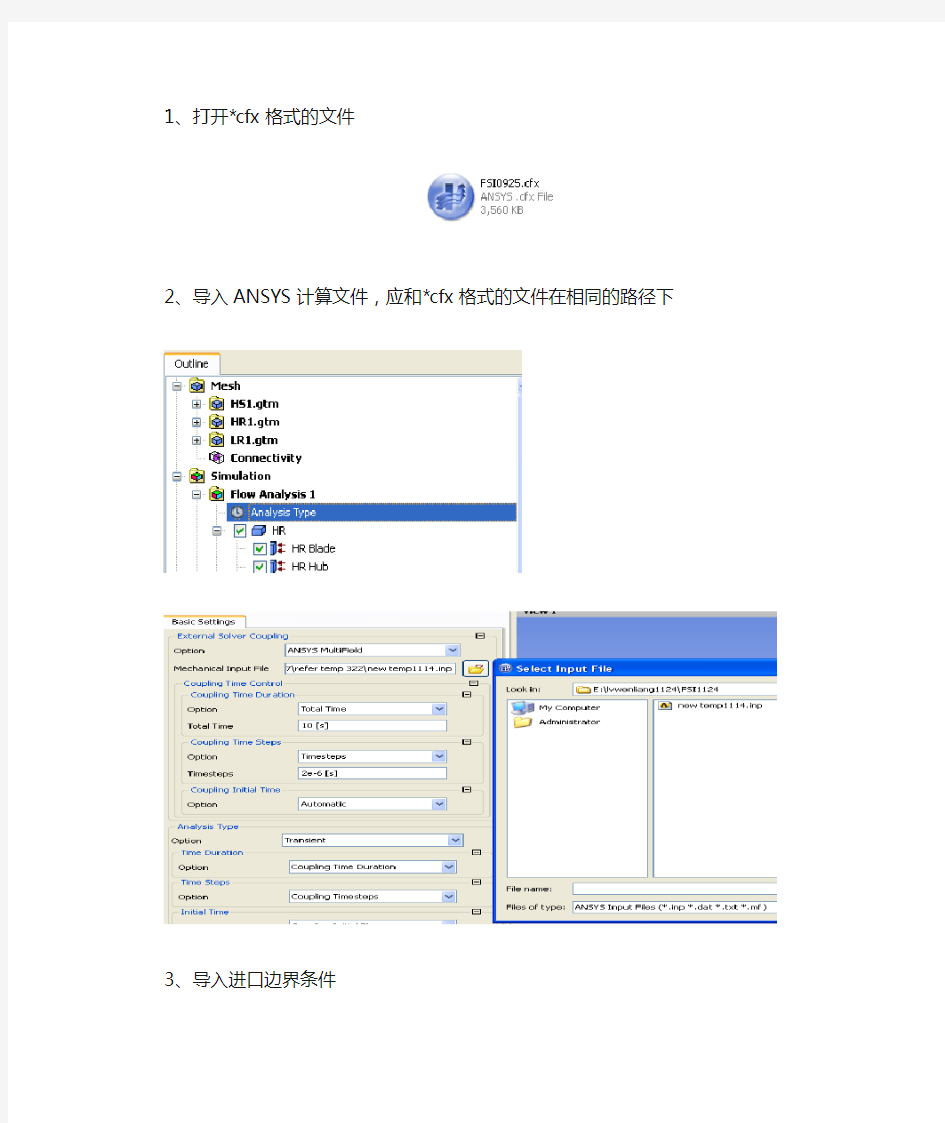
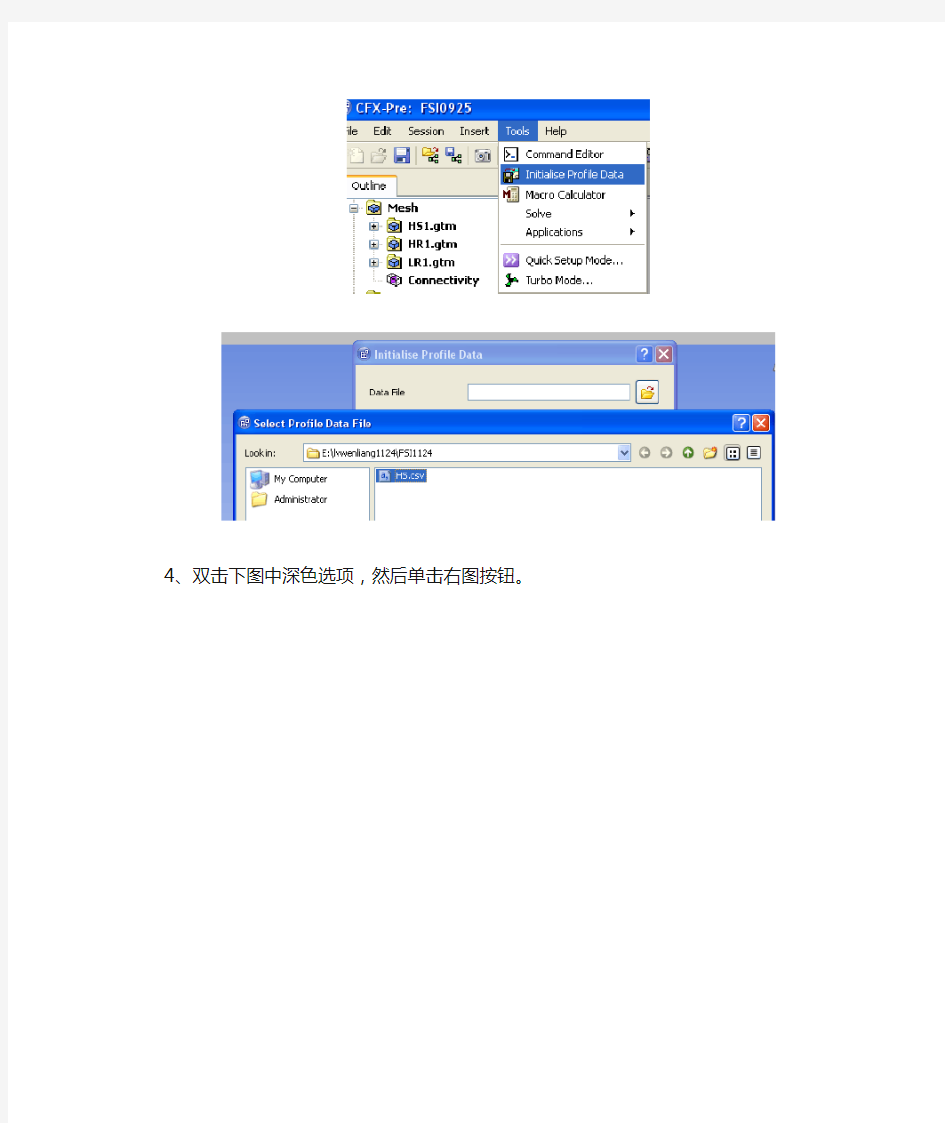
1、打开*cfx格式的文件
2、导入ANSYS计算文件,应和*cfx格式的文件在相同的路径下
3、导入进口边界条件
4、双击下图中深色选项,然后单击右图按钮。
5、单击,保存计算引导文件,如下图;
6、关闭当前软件界面。
7、打开“FSI0925.def”文件,进行计算前的有关设置。
8、导入“初场”
9、选择“初场”文件。
10、设置并行计算方法,CPU核个数。开始计算。
消防联动系统操作流程
消防联动系统操作流程 一、遇到火灾的应急处理 当遇到烟感、温感、手动报警装置、水流模块等报火警时,监控室应立即通知安全部警员到现场进行确认。属误报,反馈监控室。监控室在《消防监控运行及信息处理记录》上填写记录;属实警,应该: 1、现场的警员应立即按下一个就近的手动报警器(此时,消防主机会自动确认为发生火灾,以便监控室进行联动操作); 2、同时用对讲机通知监控室; 3、然后,用就近的灭火器实施扑救;火势较大时,在保护自身安全的前提下,实施扑救,等待协助。 监控室收到火警的反馈后、应立即: 1、将通用火灾报警控制器联动面板中“手动联动”转为“自动联动”;将直接联动控制钥匙打为水平(开)状态。 2、同时,拨打119火警报警电话。清楚说明“信托大厦,东新街232号,尚德路与东新街什字西南角,某某层某侧发生火灾”。(说明某侧是为了消防队员根据具体位置采取最为有效的扑救措施,比如:消防车或云梯可就近停放) 3、通知安全部任意人员火势状况,以便快速组成消防安全应急分队。通知到的人员负责召集消防安全应急分队,并负责将四部电梯归底至一层。
4、用对讲机或电话通知工程部(夜间通知值班人员),以便:(1)配电室人员保证与火灾有关电源的关闭;保证消防供电;正确排除故障。 (2)暖通室人员保证消防供水;五分钟内关闭天然气总阀;正确排故。 (3)设备运行人员保证正压风机、排烟风机和消防加压泵正常运行。 5、通知安全管理领导小组成员(见大厦火灾扑救方案流程图)赶到应急指挥中心(监控室)按照《消防扑救方案》组织扑救。安全部人员应熟悉此方案,在安全领导小组成员未到达之前,由值班班长负责按照消防扑救方案组织扑救。二、各联动系统的自动联动情况及应急的手动操作(必须是消防主机确认为火灾、联动系统由手动转为自动,并且联动控制钥匙打到水平状态后): 1、送风排烟系统 (1)、新风机自动切断,排烟机自动启动。 (2)、正压送风机自动启动。 手动以上两项工程部通过手动操作也可以启动,另外在联动面板中点击相应的按钮也能启动系统。 (3)、防火卷帘门自动降半,30秒后自动关闭。 手动在联动面板中点击相应的按钮也能启动该系统,某一防火卷帘门可通过设置在该防火卷帘门两侧的防火卷帘开
[计算机]软件安装及使用说明
光盘内包含及说明: 河北德恒光电科技DH系列舞动卡软件 NTE环境新:控制卡软件所需要的计算机运行环境,必备。动画库:通用的动画库,含部分行业GIF动画。 文字动画:第三方软件,用于制作简单的文字GIF动画用。软件安装及使用说明:软件安装及控制卡应用说明。 第一步、软件安装说明 1、了解自己使用控制卡型号,安装控制卡程序; 2、安装后桌面控制卡软件对应图标; 3、双击桌面软件图标。
①出现,或者无反应,请安装光盘内“NTE环境新”后启动软件; ②软件正常启动后及安装完成; 4、软件启动正常后即可按以下步骤操作。 第二步、控制卡与显示屏连接检测 1、将显示屏连接后,与控制卡连接,注意电源线的正负,切勿接反; 2显示屏上电后,按控制卡上测试按键: ①显示屏会出现测试状态,如斜扫、全红等,此时控制卡与显示屏连接成功; ②显示屏出现黑屏或者全亮,将和控制卡连接的排线全部拔掉,从最上面一排开始插排线,全黑排线则是插反,检查控制卡和单元板上面排线的红线是否朝向一致,一次类推其他排线。 3、显示屏测试正常后,按照以下步骤继续。
第三步、计算机软件设置及与控制卡连接1、打开软件,界面如下。(串口卡步骤1-10,U盘卡步骤11-)
2、点击菜单栏“文件”,“新建”,写好项目名称后,保存即可。 3、点击菜单栏里“设置”按钮,在下拉的菜单里选择“屏设置”,打开屏参设置对话框,如下图所示:
4、在控制卡选项中,选择对应控制卡DH-F01; 显示屏列表区可增加,便于多屏调试
5、使用串口时请将串口线连接好(勿带电插拔串口)请首先设置串口号(串口号在计算机设备管理器中查找),点击通讯检测。 在硬件连接正常,并且确保硬件没有问题的情况下,会出现“连接成功”,连接不通会出现“连接失败”。 6、在屏参设置下面选择单元板,设置显示屏的宽、高,此处为单元板的块数(非点数),然后点击“确定”。 7、点击“字幕”或者“文本”“图片”“动画”,添加节目元素。(字幕为单行显示,文本为多行显示) 通过屏显示框下部的按钮对节目元素进行预览、大小、位置的编辑,或手动拉送黄色边框进行编辑。 8、双击绿色的区域;
虚拟演播室方案
虚拟演播室是视频技术于计算机技术结合的产物,把计算机图形图像处理技术与传统的色键技术集合起来形成的。是一种新颖的独特的电视节目制作技术。 虚拟演播室技术原理:虚拟演播室技术与色键技术十分相像,他是由前景主持人为主的画面和背景画面,采用色键的方法构成一个整体,产生人物置身于背景中的组合画面。 虚拟演播室工作原理 虚拟演播室装修的总体要求: 建立一个功能完善的虚拟演播室,需要做到如下基本要求: 1、要求演播室的拾音空间首先具有较好的语言清晰度、可懂度,其次是要有良好的声音丰满度, 2、要求演播室内各处要有合适的响度和均匀度,具有相应的满足拾音要求的混响频率特性。 3、抑制影响听、拾音音质的声缺陷,防止出现声聚焦、驻波、颤动回声、低频嗡声等。 4、演播室内墙面的声学装饰考虑在装饰大方美观、造型新颖的基础上对于高中低各频段的声学处理方式,特别是低频段的声学处理方式方法。 演播室的建声指标:混响时间≤0.6S±0.05S;噪声评价曲线NR-30---NR-35。 设计的隔声门隔声量大于35dB并具有好的密封性。 5、演播室声学建声装饰所选用的材料符合国家相应的强制消防要求,要求采用达到B1、B2级标准的材料。 6、演播室声学建声装饰所选用的材料符合国家相应的强制环保要求,特别是要求甲醛的释放量为<0。1mg/m3。墙面装饰层内禁止使用不安全和危害性较高的吸声材料。 7、装饰踢脚线兼做视音频线槽并做屏蔽处理。 8、演播室配置录制指示灯和紧急逃生指示灯。 9、装饰层内的综合布线按要求做穿管处理。 10、演播室现有的位置南边部分为玻璃幕墙,不利于演播室的隔声,所以要对原幕墙部分进行隔断,制作隔声封闭处理,在保证整体装饰的美观性和隔声性的同时,还应保证演播室正常的通风换气。 11、导控室地面用防静电地板,装修过程中做好设备布线(强电,弱电),做好防雷,接地各类设施的设计施工。 12、装修预留好空调位置,并配合本台做好空调,配电等设备的安装施工。
消防系统使用说明
机房消防系统简易操作说明 当听到有报警声音后,首先观测防护区是否发生火灾: 一、未见防护区发生火灾处理方法: 1、到消防气体主机处,按气体灭火控制器上的消音键消除报警声音,再查看火灾报警控制器液晶显示屏上显示的报警的类型和位置; 2、此情况可能是由于某种干扰引起的误报,按下控制器面板上的复位键,输入复位密码“******”,然后按下“确认”键,系统复位后会正常继续运行; 3、复位后若仍报警,则通知我公司: 把报警点记录下来等我公司消防工程师来维护时查明原因,如果是报警设备坏了现场工程师能修理及时修理,然后在把它安装上,如设备需要更换工程师带回公司更换。 二、防护区发生火灾处理方法: 1、当发现机房有火灾发生,且火势未起时,可以酌情利用现场的配置的手提二氧化碳灭火器进行灭火; 2、如果火势已起,人员应立即离开发生火灾的机房,并关闭发生火灾的机房大门。启动七氟丙烷气体进行灭火。启动方式如下: (1)、按下发生火灾机房门口的气体启动按钮,30秒延时后,相应机房的七氟丙烷气体喷射进行灭火; (2)、到气体灭火控制器处,按下标有发生火灾机房标志的红色气体启动按钮,相应机房的七氟丙烷气体立即喷射进行灭火。 (3)当发出火情警报,在延时时间内却发现有异常情况下不需启动灭火系统进行灭火时,可按下手动控制盒或控制器上的紧急停止按钮,即可停止灭火
控制器灭火指令的发出。 3、释放气体进行灭火时人员应远离现场以免发生意外。 注:气体喷洒后,机房门头放气指示灯闪烁。 三、误操作处理方法: 当误按下机房门口的启动按钮时,在三十秒延时内,按下相应停止按钮,通知我公司消防工程师对系统进行恢复处理。 四、气体系统设备的日常维护: 使用单位应定期对七氟丙烷气体灭火钢瓶气密性进行检查,检查方法是观察钢瓶上的压力表指数是否在规定正常的范围内,如果已低于正常范围,即通知我公司对钢瓶进行充装维修。 ************工程有限责任公司 400电话: 电话:
天地伟业网络视频服务器故障快速排查手册
天地伟业网络视频服务器故障快速排查手册 首先感谢您选用天地伟业网络视频产品,在使用之前,请详细阅读网络视频服务器使用说明书,熟悉产品使用方法,如果遇到问题可以按照以下方法进行故障排查。 为保证系统得正常运行,我们必须保证机器达到如下要求: 说明: 现场机器最好达到建议PC的配置,并安装相应硬件最新的驱动,此配置能满足16画面显示的要求,配置越高机器运行越流畅。 1.故障现象: IP搜索器搜索不到服务器 排查步骤: 1.确认网络视频服务器是否正常上电,主机网卡及驱动是否正常,网线是否做的没问题,网络拓扑连接是否通畅; 2.直接用交叉网线直接连接主机和网络视频服务器,如仍不通,给服务器复位再测试; 3.如有备件主机和网络视频服务器都做可更换测试; 4.如仍有问题请与我们联系; 2. 故障现象: IP搜索器能够正常搜索到服务器,但是IE不能正常连接视频 排查步骤: 1.确认主机IP地址和网络视频服务器地址设置在同一网段内,如不在同一网段改为同一网段; 注意:如在不同网段必须保证此两个网段做了路由; 2.确认IE的版本,建议安装IE6.0; 3.确认正常安装显卡驱动和DirectX,建议安装最新的显卡驱动和DirectX; 4.确认开启ActiveX相关插件; 5.暂时关闭杀毒软件自带防火墙测试;如是XP系统,暂时关闭系统自带防火墙; 6.删除之前曾经连接时下载的控件,重新连接测试; 7.更换主机测试; 8.如仍然有问题,请与我们联系; 3. 故障现象: 如果IE连接视频正常,但是软件连接视频不正常 排查步骤: 1.确认软件版本是否正确;如果版本不正确,重新安装正确的版本软件; 2.确认软件中“服务器编辑信息”的“IP地址”和“服务器类型”的正确;在局域望网建议采用“主码流+UDP”方式,广域网建议采用“副码流+TCP”方式; 3.确认在软件的主界面连接了视频; 4.重启软件连接;
金蝶KIS标准版的安装及操作手册
金蝶KIS标准版的操作手册 ?标准版的安装、注册及启动 ?账套建立和系统初始化 ?KIS标准版功能介绍 一、标准版程序的安装及加密狗注册 1.单击安装程序里的安装文件“KISSetup.exe".图1.1 2.选择“金蝶KIS标准版”安装 图1.2 3.单击“下一步”继续 图1.3
4.选择“是” 图1.4 5.单击“下一步”继续 图1.5 6.用户名、公司名称和序列号可以保留默认,单击“下一步”继续 图1.6
7.软件默认安装在“C:盘”(图1.7),单击“浏览”修改软件安装目录(见图1.8) 图1.7 8.把“路径”里的C改成D,“确定” 图1.8 9.“下一步” 图1.9
10.安装程序进入自动安装阶段,图1.10 11.安装完成后,如提示需要重启电脑,建议重启电脑。选择“是,立即重新启动计算机”--“完成”。 图1.11 网上注册: 产品包装盒内用户机密函件上有注册需要用到软件序列号和CDKEY。详细的注册步骤如下: 1.首先请您进入金蝶KIS注册网站,地址为https://www.360docs.net/doc/0a7270407.html, 。
2.在金蝶产品注册页面的【产品序列号】栏中输入产品包中金蝶用户机密函件里的软件序 列号,【CDKEY】栏中输入CDKEY,然后输入验证码。勾选“我需要在正式生产环境上进行产品注册”选项后点击【我要注册】按钮,进入金蝶用户注册表。 3.在金蝶用户注册表中输入您的资料信息:公司名称、通讯地址、客户类型、行业、企业性质、企业规模、国家、省份、市/地区、电话、传真、电子邮件、企业网址、邮政编码、联系人、手机、经销商、购买时间。 ?要完整、正确的输入正确的企业信息。 ?客户类型、行业、企业性质、企业规模、国家、省份可用下拉框进行选择。 ?带有(*)号的信息为必须输入的信息。
虚拟演播室系统方案
VS-VSCENE 虚拟演播室系统方案建议书北京华视恒通系统技术有限公司
北京华视恒通系统技术有限公司 目栩 公司简介................................................................................................................................................................... 3.. . 惊)前悅........................................................................................................................................................................................ 4.. . . 二)系统方案设计.................................................................................................................................................. 4.. . 1、设计原则........................................................................................................................................... 4.. . 2、设计方案........................................................................................................................................... 5.. . 3、系统结构原枞图............................................................................................................................. 7.. . 4、系统功能特点 ................................................................................................................................ 1..0. 5、TOPACK-C抠K 像卡................................................................................................................ 1..2 6、TOPACK-CG/AUD旓IO幕混愃卡 ................................................................................ 1..3 三)软件系统功能................................................................................................................................................. 1..5. 1、系统参数设敢 ................................................................................................................................ 1..5. 2、抠像参数设敢 ................................................................................................................................ 1..7. 3、场景编排.......................................................................................................................................... 1..8. 4、实时控敥.......................................................................................................................................... 2..0. 5、远程旓幕客户端............................................................................................................................ 2..2. 四)设备悪本及效果图........................................................................................................................................ 2..3. 五)系统配敢........................................................................................................................................................................................ 2..4 . 售后服务措施及承诺 ............................................................................................................................................. 2..6.
消防户籍化管理系统操作方法
户籍化系统操作方法 1、在百度里面搜索“楚天消防网”,点击“楚天消防网—湖北省公安消防总队官方网站”—下拉对话框,找到“社会单位消防安全户籍管理”—社会单位平台—输入用户名和秘密 2、单位基本情况—单位基本信息—编辑—完成内容后点击保存 3、单位基本情况—单位简介及照片—编辑—完成内容后点击保存 4、消防安全管理制度及职责—消防安全管理制度—设置类别—勾选相应的制度—保存—发送—每个制度后面点击编辑—导入(认真检查内容进行修改)—保存 5、消防安全管理制度及职责—消防安全职责—设置类别—勾选相应的职责—保存—发送—每个职责后面点击编辑—导入(认真检查内容进行修改)—保存 6、机构及人员—消防安全管理人员—新增(住:消防安全责任人、消防安全管理人为必填项)—点击首次备案(红色的字)—保存 7、机构及人员—单位专职(志愿)消防队—新增—填写内容—保存—找到成员管理点击下面的管理—新增(此处为增加消防队员) 8、机构及人员—单位专职(志愿)消防队装备配备情况—新增—保存 9、机构及人员—重点岗位人员(保安员、电工、电气焊工等)—新增—保存 10、机构及人员—其他人员—新增
11、建筑及消防设施—本单位管理的建筑—新增(本单位的厂房、办公楼、仓库等都要录入) 12、建筑及消防设施—本单位使用的建筑—新增—检索—在建筑名称那里搜索本单位管理的建筑里面录入的建筑(如本单位管理的建筑中出租给其它单位的建筑就不属于本单位使用的建筑)—选择—保存 13、建筑及消防设施—单位毗邻情况—编辑—保存 14、建筑及消防设施—本单位管理的建筑—在录入的建筑后面有蓝颜色的字“维护”—“建筑设施”下的“维护”点击进入后,找到“室外消防给水系统”点击后面的新增 15、建筑及消防设施—本单位管理的建筑—在录入的建筑后面有蓝颜色的字“维护”—“建筑许可情况”下的“维护”点击进入后,录入此建筑物经消防验收或者竣工验收消防备案的凭证16、建筑及消防设施—图纸信息—新增(单位的总平面图、标准层平面图、非标准层平面图等) 17、消防工作记录—每日防火巡查(每天录一次)—新增(从2013.12.1日开始补) 18、消防工作记录—防火检查(每月录一次)—新增(从2013年7月开始补) 19、消防工作记录—消防安全培训(一年两次,要把2013年的两次补起来)
EasyDecoder视频解码管理软件V3.0T-用户使用说明.
EasyDecoder视频解码管理软件 用户使用说明
目录 目录 (2) 1.系统说明 (5) 1.1概要 (5) 1.2功能简介与特点 (5) 1.3硬件配置 (5) 1.4软件平台与运行环境 (5) 1.5术语 (5) 1.6阅读指导 (6) 2.系统安装 (6) 2.1安装软件 (6) 3.系统主界面 (7) 4.系统运行操作 (7) 4.1进入系统/退出系统 (7) 进入系统 (8) 退出系统 (8) 4.2系统初始化 (8) 4.2.1服务器设置 (9) 4.2.1.1添加服务器 (9) 4.2.1.2智能添加服务器 (10) 4.2.1.3删除服务器 (11) 4.2.1.4修改服务器 (12) 4.2.1.5批量修改服务器 (14) 4.2.1.6反选功能 (14) 4.2.1.7检索服务器 (14) 4.2.1.8修改通道信息 (15) 4.2.2监控点管理 (15)
4.2.3解码器设置 (16) 4.2.3.1手动添加 (16) 4.2.3.2智能添加 (17) 4.2.3.3删除解码器 (17) 4.2.3.4修改解码器名称 (17) 4.2.3.5连接解码器 (18) 4.2.3.6断开解码器 (18) 4.2.3.7解码器设置 (18) 4.2.3.7.1网络设置 (19) 4.2.3.7.2DNS设置 (19) 4.2.3.7.3解码器参数设置 (20) 4.2.3.7.3.1485设置 (20) 4.2.3.7.3.2协议设置 (21) 4.2.3.7.4LOGO设置 (21) 4.2.3.7.5报警设置 (21) 4.2.4联机切换设置 (22) 4.2.4.1添加切换序列 (22) 4.2.4.2删除切换序列 (23) 4.2.4.3连接监控点 (23) 4.2.4.4停止预览 (24) 4.2.4.5打开/关闭音频 (24) 4.2.4.6开始/关闭对讲 (24) 4.2.4.7设备控制 (25) 4.2.4.8开始/停止切换 (26) 4.2.4.9显示模式设置 (26) 4.2.4.10其他 (26) 4.2.4.10.1切换不在线跳过显示 (26)
TZID(v30)安装及操作说明书
ABB TZID-C智能定位器安装及操作说明书(V3.0) (仅供调试维修人员使用参考) 探气动连接 -使用与定位器气源端口处标识的标准接口连接气源 气源的要求:仪表气体(无油、无尘、无水,符合DIN/ISO8573-1污染及含油三级标准,最大颗粒直径v 5um,且含量v 5mg/m3,油滴v 1mg/m3。露点温度低于工作温度10k。 -连接定位器的输出与气动执行器的气缸 根据下列接线端子图以及设计要求进行相应的配线(一般只需+11, -12 , +31 , -32) 1. 接通气源前,先将气源管放空30分钟左右,可以排除管路中可能存在的灰尘、杂质、水、 油等,然后检查减压阀后压力是否符合执行器的铭牌参数要求(定位器的最大供气压力为7Bar,但实际供气压力必须参考执行器所容许的最大气源压力); 2. 接通4---20mA输入信号。(定位器的工作电源取自输入信号,由DCS二线制供电, 端电压为DC8.7V左右,不能将DC24V直接加至定位器,否则有可能损坏定位器电
路); 3. 检查位置反馈杆的安装角度(如定位器与执行器整体供货,则已经由执行器供货商安 装调试完毕,只需作检查确认,该步并非必须): ?按住MODE键 ?同时点击或雁,直到操作模式代码1.3显示出来 ?松开MODE键 ?使用或艇操作,使执行器分别运行到两个终端位置,记录两终端角度 ?两个角度应符合下列推荐角度范围(最小角位移20度,无需严格对称) 直行程(小角度)应用范围在—28°-- + 28°之内。 角行程(大角度)应用范围在—57 °- + 57之内。 全行程角度应不小于25 ° 若角度未符合上述要求,则需通过调节反馈杆、联轴器或者定位器的安装位置使得角度值满足要求。 若气动执行机构更换定位器,重新安装时必须注意新更换定位器输出轴的角度,正 确连接方法如下:先将执行机构输出轴调到全行程的50%,然后再将定位器带有指针的输出轴调到中间位置,(或将定位器运行操作菜单设到1.3,通过调整输出轴,使面板显示为0°,最后再将定位器输出轴与执行机构连接紧固。 4. 启动自动调整程序:(执行器或阀门安装完毕后,系统最好通过此程序重新整定) ★方法一:在1.1模式下自整定 ?按住MODE键 ?同时点击或雁,直到操作模式代码1.1显示出来 根据变换角度不同,分别选择MODE键或ENTER键进行自动整定; 直行程(小角度): ?按住MODE键直到显示ADJ-LIN,然后松开该键,
消防联动系统简单操作说明
东合中心 消防联动系统简单操作说明 当报火警时首先按消音建终止报警声。然后根据控制器的报警信息呼巡逻岗805到现场确认火情。 1.若却有火情发生按东合中心火警紧急预案流程作业。 2.若属误报应采取以下措施 2.1通知消防专员 2.2消防专员到现场后检查误报火警部位的烟感报警器是否灰尘太大,温度过高,确认是否由于人为或其他 因素造成误报。如无异常消防专员清理过烟感报警器后报中控室。 2.3中控室按复位键使控制器恢复正常状态。观察是否还会误报如还发生误报可将其屏蔽。通知消防专员 由消防专员通知安装单位进行检修。 3.故障与异常的处理 当发生故障时首先按消音建终止报警声,然后根据控制器的故障信息检查发生故障的部位,确认是否有故障发生若却有故障发生因采取一下措施。 3.1当报主电故障时,应确认是否发生主电停电,否则主电源的接线、熔断器、是否发生短路。主电断电 情况下备电可连续供电8小时 3.2当报备电故障时,应检查备用电池的连接器及接线。当备用电池连续工作8小时后也可能电压过低而 报备电故障。 3.3若为现场设备故障时,应及时维修。若应特殊原因无法及时排除的故障将其屏蔽待。故障排除后再利 用设备释放功能将设备恢复。当发生故障原因不明或无法恢复时尽快通知厂家来人维修。 3.4若系统发生异常声音、光指示、气味、等异常情况时应立即关闭电源尽快通知安装单位或厂家。 4.启动或停动 当确认发生火警时可通过手动方式启动消防灭火设备首先确认该设备为总线制设备还是多线制设备。 4.1总线制设备根据手动消防启动盘的透明窗内的提示信息,找到要启动的设备对应的单元,按下这个单 元的手动键,命令灯点亮启动,命令发出。若再次按下该键则命令灯熄灭启动命令被终止。 4.2多线制设备根据多线制控制盘面板上的标签,找到要启动的设备对应的单元按下这个单元的手动键, 命令灯点亮,启动命令发出。若该设备为电平控制方式,再次按下该键则命令灯熄灭启动命。令被终止若该设备为脉冲控制方式,需找到停止该设备对应的单元并按下这个单元的手动键启动命令被终止。 5.保护备电 当使用备电供电时应注意供电时间不应超过8小时。若超过8小时应关闭控制器的备电开关带主机恢复时再打开以防蓄电池损坏。
消防系统操作规程
消防系统操作规程 1.0 目的 规范消防系统设备的操作,确保操作之安全性、正确性 2.0 范围 适用于物业集团所辖物业消防系统设备的操作。 3.0 职责 3.1 消防中心消防值班员负责按本规程正确操作消防设备。 3.2 消防工程师负责消防系统各类设备操作程序的监督检查。 3.3 业务总部对消防系统设备的操作提供业务指导。 4.0 工作内容 4.1 消防报警联动控制柜。 4.1.1 消防报警 a.系统自检:主菜单下按系统自检数字键进入"系统复位自检"界面,再按界面提示按数字键进行系统自检。 b.报警显示:报警器报警后,自动显示在控制柜显示屏上,控制柜按"火警"按钮,可查到火警的具体位置。 c.系统复位:现场报警器复位后,主菜单下按数字键"7",进入"系统复位自检"界面,再按复位数字键将进行系统复位。 4.1.2 联动系统
a.联动系统自动启动:主菜单下按"自动"按钮,进入"联动启动方式"设定界面,按"设置"按钮设定联动设备自动启动。按"解除"按钮,联动设备手动启动。 b.联动系统手动启动:主菜单下按界面提示按下相应数字键进入"联动设备信息显示及启动"界面,再继续按提示按下相应数字键进入"强制启动联动设备",选择相应的设备,强制启动联动设备。 c.联动设备停止:主菜单下按界面提示按下相应数字键进入"系统自检和辅助系统"界面,再继续按截面提示按下相应数字键进入"停止所有联动执行",停止联动执行。 d.联动手动盘操作:主菜单上按"允许" 键进入"手动操作键设定"界面,输入密码,允许手动操作。在手动盘上选择设备,按"启动"键启动设备,按"停止"键停止设备。 4.1.3 不同品牌、型号消防联动控制柜的操作会有所不同,消防中心负责人应根据设备特性、使用说明书等组织消防中心值班人员进行培训,掌握相关操作程序、要领。 4.2 打印。 4.2.1 安装打印纸。 a.将新纸卷穿在送纸转轴上; b.将送纸转轴安放在打印机支架上; c.将纸头向内折入约半寸,造成一平直纸头备用; d.将纸头穿过光电开关掣后装进打印机构上,按动打印机面板上"送纸"按钮,使纸头穿过打印机构。 e.继续送纸,预留约12寸备用。 4.2.2 安装完打印纸后,如有报警或故障,打印纸将自动打印记录。
数字化公检法系统软件便携式标准版V7.1T_用户操作说明书(天地伟业)
数字化公检法系统软件便携 式标准版 用户操作说明书 V7.1
目录 1.审讯中心服务器系统设置说明 (1) 1.1服务器设置 (1) 1.2审讯室设置 (2) 1.3压缩预览参数设置 (3) 1.4用户管理: (4) 1.5设备管理 (8) 1.6日志及文件 (10) 1.7系统安全管理 (10) 2.审讯中心服务器使用操作说明 (11) 2.1登录 (13) 2.2视频显示区 (14) 2.3在线信息显示区 (16) 2.4功能使用 (16) 3.审讯中心服务器各种温湿度叠加器的设置和使用 (19) 3.1温湿度叠加设置方法 (19) 3.2TC-W8667测试软件 (20) 3.3TC-W8901DC (22) 3.4YL-S018SR (23) 3.5TC-H307P (31) 4.审讯终端软件操作使用说明 (33) 4.1登录主机 (33) 4.2添加案件 (34) 4.3审讯功能 (37) 4.4笔录管理 (41) 4.5案卷查询 (43) 4.6资料回放 (43) 5.数字化公检法系统软件便携式标准版安装部分 (44) 5.1卸载旧压缩卡驱程 (44) 5.2开始安装 (44) 5.3安装加密狗驱动 (45) 5.4安装专用数据库 (46) 6.故障查找与排除 (47)
1 感谢您选用我公司数字化公检法系统软件便携式标准版产品。 数字化公检法系统软件便携式标准版是根据最高检颁布的《人民检察院讯问职务犯罪嫌疑人实行全程同步录音录像系统建设规范》文件要求。通过加强计算机技术、图像数字化技术和信息技术的应用,实现司法系统对审讯室的标准化建设,利用现有的网络对审讯的讯问和询问过程进行有效的监督和管理,实现同步录音录像,提高侦查办案、协查办案的效率,加强办案、取证过程的真实性和有效性。 1. 审讯中心服务器系统设置说明 在使用数字化公检法系统软件便携式标准版前需要先初始化系统数据和配置参数,包括服务器设置、审讯室设置、指挥终端设置、压缩预览参数、用户管理、设备管理、日志文件、系统安全管理和短信设备管理。系统设置初始化后可以投入使用,进行审讯录像、电子笔录、远程指挥等操作。 在桌面上点击 图标,显示“系统设置--用户登录”界面,输入正确的用户名密码(系统默认用户名admin ,密码1111),登录系统设置软件。 1.1 服务器设置 系统设置的第一页为【服务器设置】,如下图:
虚拟演播室灯光技术说明
虚拟演播室技术说明 由于虚拟演播室系统不同于传统演播室的抠像,它允许几台摄象机在不同的角度分做推、拉、摇、移等动作。为了保证摄象机在蓝箱中拍摄的人物与计算机制作的虚拟场景通过色键组合成系统准确合成,要求虚拟演播室系统中人物的活动空间(蓝箱)要有非常均匀和柔和的照明,不能有硬的影子出现,所以首先应用柔光灯把蓝箱铺满打匀,形成一个基本光。 根据贵台的实际情况,设计方案如下: 1.篮箱立面墙的布光:在灯具的选择上,虽然近年来国内一些灯 光企业相继推出了虚拟演播室专用灯光设备,但是由于大多数 电视台虚拟演播室是在原有传统演播室中设置的,所以虚拟演 播室的布光可利用传统演播室的灯具进行布光。布光时,我们 首先考虑选用冷光源——4×55W三基色柔光灯9台,由于它是 散射型光源,布光面积大,容易将墙体的光布匀。 2.篮箱地面布光:在虚拟演播室节目制作时,画面如果出人物的 全景,出现虚拟的地面时,这时不但主持人身后和两侧的蓝墙 要有均匀的布光,而且蓝箱的地面也要有非常均匀的照明。本 方案我们采用4×55W三基色柔光灯6台,作为地面布光,使 篮箱地面光线均匀; 3.人物布光:虚拟演播室人物的布光基本方法和对光比的要求, 仍采用传统演播室的三点式布光和对光比的要求,但同时要考 虑到虚拟演播室的特点。灯光人员在布光前要使人物的主光方
向与虚拟场景中的主光方向一致,同时使光的强弱、硬柔、色彩也都要与虚拟场景中的主光方向一致。使人和景在画面上融为一体,看起来真实。方案采用冷热光源混合式布光,用2台6×55W三基色柔光灯作为侧光,4×55W、6×55W三基色柔光灯各2台,1KW透射式聚光灯2台,作为人物的主面光和辅助面光,使拍摄人物更加丰满圆润; 4.吊挂系统采用格珊架式悬挂,充分利用室内空间高度,避免拍 摄全景时发生“穿帮”现象; 5.整个虚拟演播室采用冷热混合光源布光,总功率为9KW、色温 3200k、中心照度900Lux,满足贵台的虚拟演播室拍摄需求。
消防主机操作说明
消防自动报警/联动系统操作说明 第一部分:值班人员操作指南 一、系统简介: 探测部分:包括各种探测器。 整个系统管理部分:包括各型控制器。 联动控制:各种模块。 辅助部分:包括电源盘、火灾显示盘、CRT等。 探测器的作用:监视保护区,把火警信息传给控制器,包括感烟、感温、感光等多种类型。 控制器的作用:接收显示火警信息,手动自动控制联动设备。 模块的作用:接收控制器的控制灭火设备及辅助设备的指令,通过模块内的继电器使相应设备启动,同时可接收设备的动作信息。 电源盘的作用:输出直流24V电源,给模块、火灾显示盘等设备供电。 火灾显示盘的作用:在保护区内与控制器同步显示火警信息,有数字式、液晶式、图形式三种。 CRT的作用:有火警等信息时,用图形化显示具体位置,并可对联动设备进行操作。 二、开机及注意事项: 1、开机顺序:(关机顺序与开机顺序相反) 1)原则:先开备电开关,后开工作开关;先开电源盘(箱)开关,后开控制器开关;先开从机(包括火灾显示盘)开关,后开主机开关。(柜式 控制器开机前先打开后面的空气开关)控制器部分开机后,再打开消防电话主 机、消防广播系统的卡座、功放、CRT等。 2)说明:工作开关、备电开关位置:见具体设备及相应使用说明书,不明之处请与海湾公司技术服务部联系。打开备电开关作用:平时给备 电充电,交流掉电时备电自动投入使系统保持正常工作。
2、开机时注意事项: 1)主电是否正常(交流电压显示不在187V-242v之间、主电故障指示灯亮或设备报主电故障); 2)备电是否正常(备电故障指示灯亮或设备报备电故障); 3)电源盘(箱)电压输出是否正常(正常在24-27v之间); 4)各个指示灯、数码管、液晶屏是否正常点亮,声音是否正常; 5)是否显示总线故障,如显示表示总线短路,应立刻关机,待排除线路故障后再开机。 3、控制器开机时的正常显示过程:消防自动报警/联动系统操作说明(V1.2 03.10)依次点亮指示灯、数码管,液晶屏,显示各种信息,并顺序发出各种声音(火警、故障、动作等声音),然后检测总线和通讯线上所连接的设备。 4、开机后注意事项: 1)查看时间、日期显示是否准确,如不准确,调整时间、日期; 2)报警控制器报警是否正常; 3)联动设备在手动盘上手动启动设备是否正常; 4)有无异常现象出现;如有外界强干扰造成机器死机(无时间显示,键盘不能操作),可关机后重新开机看能否恢复正常。 三、系统操作常识 1、报警系统:消防报警系统投入使用时,在消防监控室应有竣工 平面图,竣工平面图上应标明设备位置及编码,如果没有应向安装公司索取。 值班员应牢记整个系统的探测器/手报的数量,还有熟知现场报警设备的具体位置。 2、联动系统:应牢记整个联动系统的监视、控制点总数、各点对 应的具体设备及手动盘上相应的按键,还有被控设备的位置及作用。一旦发生火情,应能正确操作和处理。手动启动,在控制器处于“手动”允许状态时,通过操作控制器的主机键盘或按相应点的启动键,使设备动作;在控制器处于“自动”允许状态时,当逻辑条件满足要求时,相应设备自动启动。若
天地伟业键盘说明书-5810网络键盘安装使用手册上课讲义
网络键盘安装使用手册
目录 第一章键盘简介 (1) 1.1 功能特点 (1) 1.2 产品外观 (1) 1.3 技术指标 (1) 第二章键盘安装 (2) 2.1 放置 (2) 2.2 接口 (2) 2.3 安装 (2) 第三章键盘设置 (3) 3.1 设置 (3) 3.2 键盘开机 (3) 3.3 键盘登录 (3) 3.4 设置键盘 (4) 3.4.1网络管理 (4) 3.4.2用户管理 (4) 3.4.3 密码管理 (5) 3.4.4 设备管理 (5) 3.4.5 硬件设置 (5) 3.4.6 锁定设置 (5) 3.4.7 硬件检测 (6) 3.4.8摇杆校准 (6) 第四章矩阵控制 (8) 4.1 登录矩阵 (8) 4.2 矩阵操作界面 (8) 4.3 切换操作 (9) 4.4前端控制 (10) 4.5报警控制 (10) 4.6宏操作 (10) 4.7 越权控制 (10) 4.8 码分配器设置 (10) 4.9 锁定 (11) 4.10 列表 (11) 第五章网络升级 (12)
第一章键盘简介网络键盘配合智能网络矩阵使用,功能丰富、操作简单。 1.1 功能特点 ●中文编程操作界面 ●中文硅胶按键 ●大屏幕液晶屏幕 ●详细的矩阵及前端信息 ●以太网通讯 ●二维变速摇杆 ●使用简捷方便 1.2 产品外观 1.3 技术指标 工作温度:-10℃~50℃ 工作湿度:<90% 工作电压:DC12V 功耗:4W 以太网接口:10BaseT UDP(局域网) 外形尺寸(mm):300×160×43(长×宽×高)
第二章键盘安装 2.1 放置 键盘采用工学设计,水平放置控制台面即可。 2.2 接口 网络键盘背部有两个接口:一个为电源接口,外接DC12V电源给键盘供电;另一个为RJ45网络接口,连接智能网络矩阵。 2.3 安装 标准版本的网络键盘硬件只支持控制智能网络矩阵(控制其它监控设备需要在标准版本的硬件基础上稍作调整),所以标准版网络键盘只能将当前设备选择为矩阵。用网线将矩阵接到键盘的网络接口,接上电源,即完成了键盘和矩阵的物理连接。 注:由于智能网络矩阵内置交换机单元,所以网络键盘连接智能网络矩阵采用直通线序的标准网线。
软件安装部署说明书
西京学院校园信息化平台安装部署说明书 (过渡版本)
文件修订历史 模板修订历史
目录 1 安装规划 (5) 2 系统概述 (5) 2.1 硬件 (5) 2.2 软件 (5) 2.3 安装顺序 (5) 3 数据库服务器安装设置(1台) (6) 3.1 操作系统注意事项 (6) 3.2 安装及设置Oracle(企业版) (7) 3.3 拷贝数据 (7) 3.4 创建数据库及数据库用户 (7) 3.5 数据库用户授权及创建作业任务 (8) 4 应用服务器安装设置(4台) (8) 4.1操作系统注意事项 (8) 4.2 安装及设置IIS6.0 (9) 4.3 安装.net framework 2.0 (11) 4.4 安装Oracle客户端 (11) 5 数据库接收(同步)程序安装设置................................................... 错误!未定义书签。 5.1 拷贝程序文件 .............................................................................. 错误!未定义书签。 5.2 配置运行参数 .............................................................................. 错误!未定义书签。 5.3 重新启动程序 .............................................................................. 错误!未定义书签。 6 信息化平台系统安装设置 ............................................................ 错误!未定义书签。 6.1 拷贝程序文件 .............................................................................. 错误!未定义书签。 6.2 配置运行参数 .............................................................................. 错误!未定义书签。 6.3 重新启动程序 .............................................................................. 错误!未定义书签。 6.4 用户管理系统 (12) 7 信息化系统安装设置 (19) 7.1 拷贝文件 (19) 7.2创建IIS服务 (19) 7.3 IIS权限设置 (19)
